기사 디렉토리
[IDEA 사용 가이드] Hibernate 프레임워크를 사용하여 Java 프로젝트의 데이터베이스 테이블에서 엔터티 모델을 자동으로 생성하는 방법은 무엇입니까?
1단계: "지속성" 도구 모음을 찾아 엽니다.
아래 그림과 같이 "View -> Tool Windows -> Persistence"를 찾아 "Persistence"를 클릭하세요.
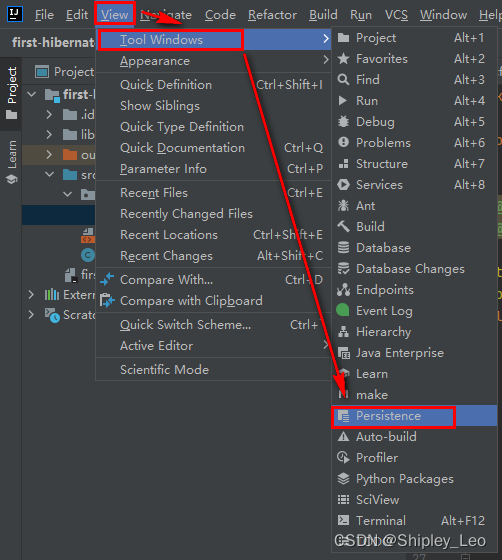
2단계: "데이터베이스 스키마 가져오기" 창을 찾아 엽니다.
아래 그림과 같이 지속성 구성 도구 모음 "지속성"이 개발 도구의 왼쪽 하단에 나타납니다. 클릭하면 팝업 상자가 나타납니다. 팝업 상자에서 프로젝트 이름을 찾은 다음(예: 이 예의 프로젝트 이름은 first-hibernate-project입니다.) 마우스 오른쪽 버튼을 클릭하고 "Generate Persistence Mapping"을 선택합니다. -> By Database Schema"를 클릭하여 "데이터베이스 스키마 가져오기" 창을 엽니다.
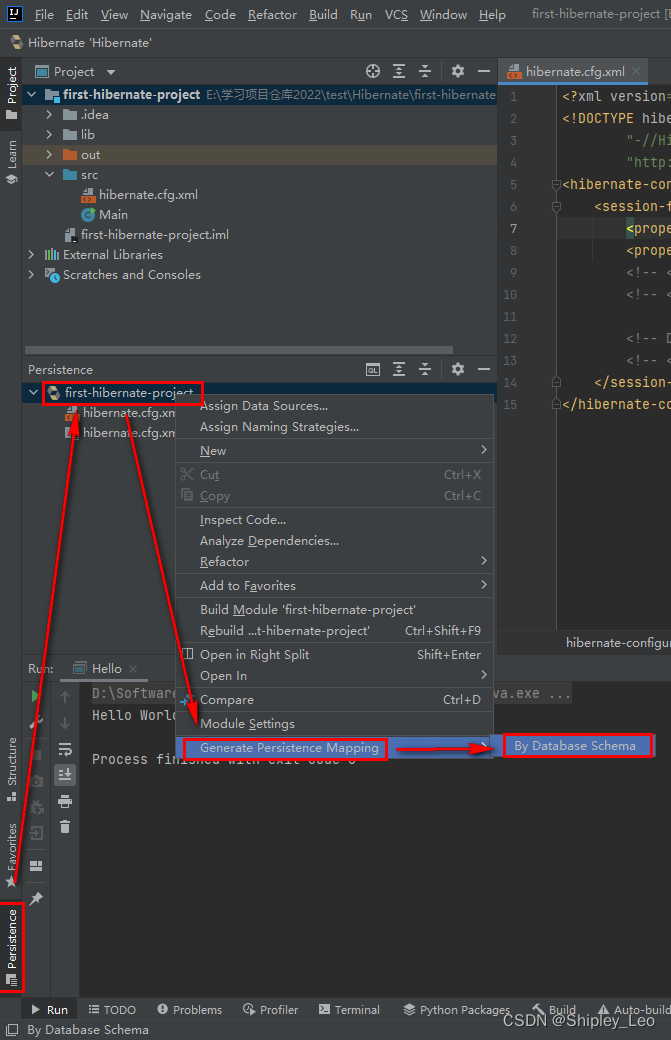
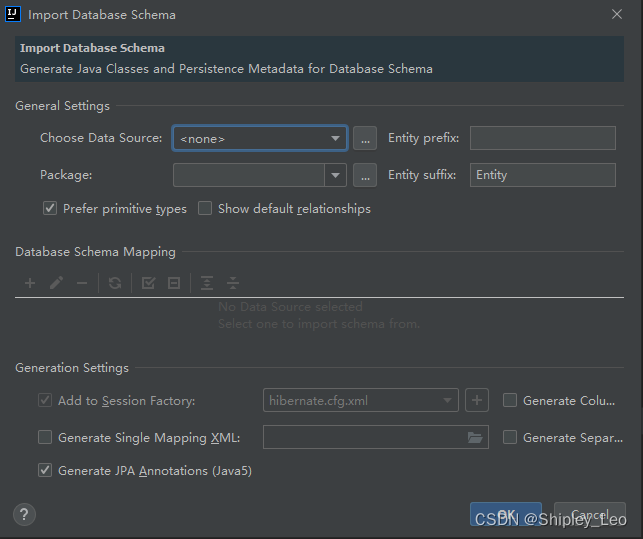
주목:
위 그림에서 "데이터 소스 선택" 옵션이 없으면 연결 데이터 소스가 아직 구성되지 않은 것입니다. 먼저 구성하려면 다음 기사를 참조하십시오: [IDEA 사용자 가이드] 사용 방법 IDEA 개발 도구를 데이터베이스를 운영하는 시각적 도구로 사용하시겠습니까?
구성이 완료된 후 위의 "데이터베이스 스키마 가져오기" 창의 작업 인터페이스로 돌아가는 방법을 모르는 경우 다음 문서를 참조할 수 있습니다: [IDEA 사용 가이드] "데이터베이스 가져오기" 검색 및 여는
방법 Hibernate 프레임워크를 사용하는 Java 프로젝트용 Schema" 창?
3단계: 데이터 원본 정보 구성
"데이터베이스 스키마 가져오기" 창에서 데이터 소스 정보를 구성합니다. 구성 정보에는 아래 그림과 같이 데이터베이스 선택, 해당 패키지 구성, 해당 데이터 테이블 선택이 포함됩니다.
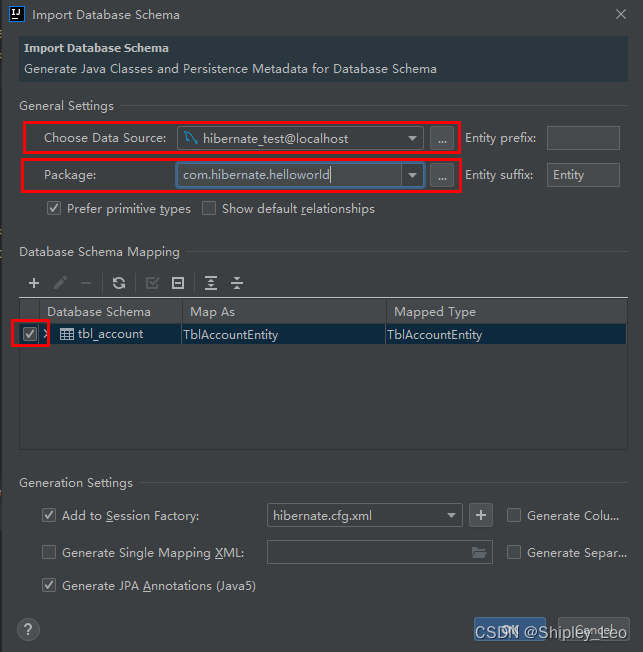
설정이 완료된 후 오른쪽 하단의 "확인" 버튼을 클릭하시면, 아래 그림과 같이 프롬프트 박스가 팝업됩니다. "예" 버튼을 클릭하시면 됩니다.
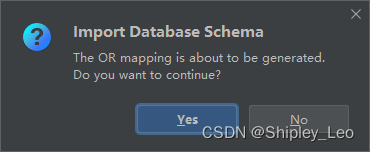
4단계: 자동으로 생성된 솔리드 모델을 봅니다.
보시다시피 IDEA 개발 도구는 아래 그림과 같이 데이터 테이블에 해당하는 엔터티 모델을 자동으로 생성합니다.
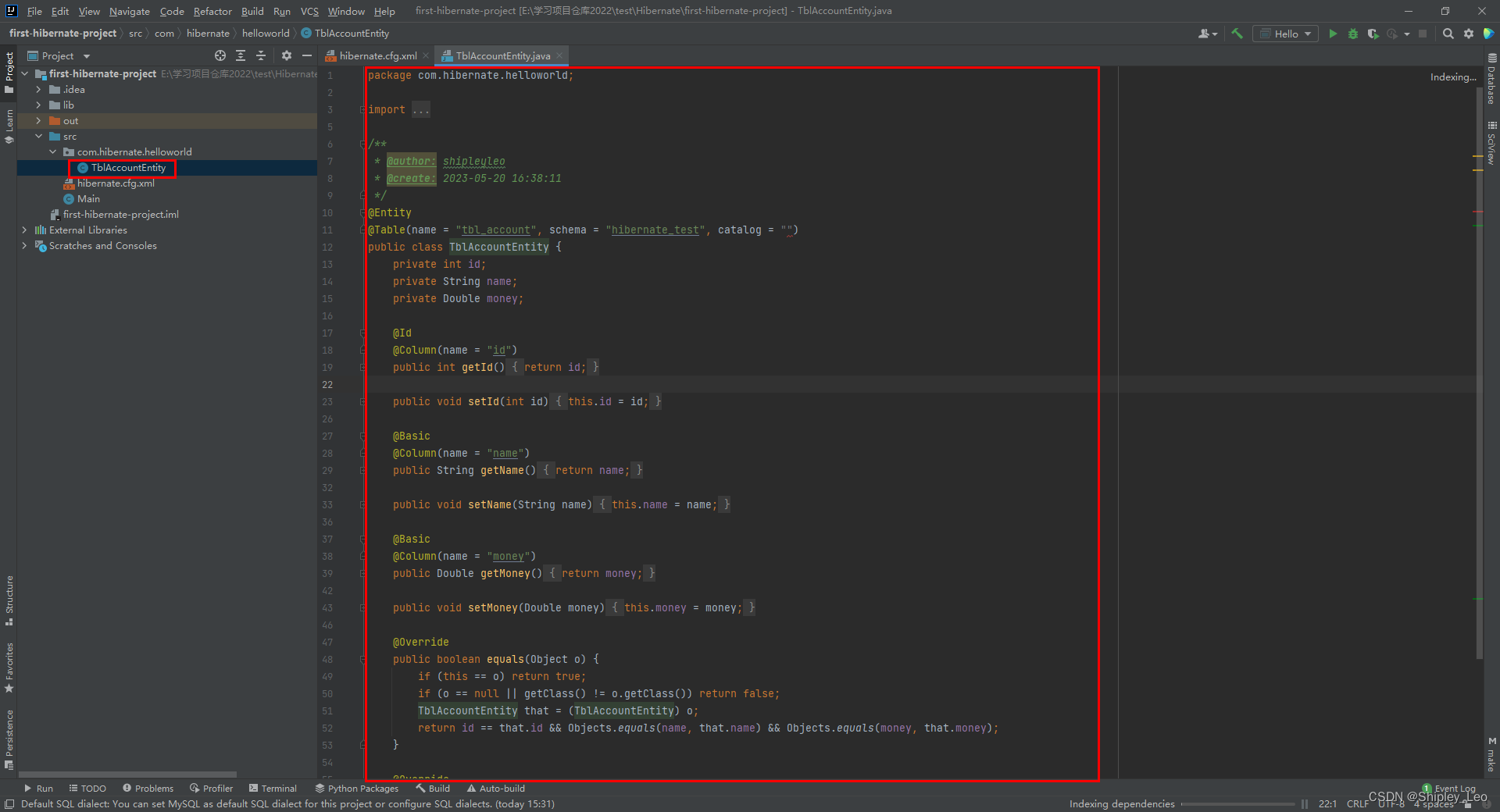
부록
생성된 엔터티 모델(TblAccountEntity)은 다음과 같습니다.
package